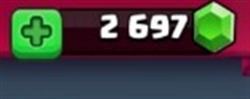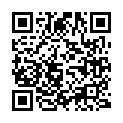【クラロワ】 データ引継ぎ
クラッシュロワイヤル(クラロワ)のデータ引継ぎ方法について説明していきます。
機種変更した時にデータの引き継ぎをしなければ今までのデータがなくなってしまったなんてことがありますそうならないためにも機種変更した時は必ずデータの引き継ぎを行いましょう。
〈データの引継ぎ方法〉
・Android→iPhoneの移行
①右上の機能を選択

②Google Playサインインを選択
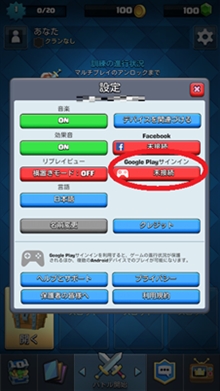
③使用するアカウントを選択
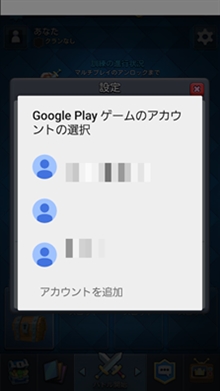
この時にGoogle+やGoogle Playへログインを求められることがあります。
④接続中に切り替わりサインイン完了
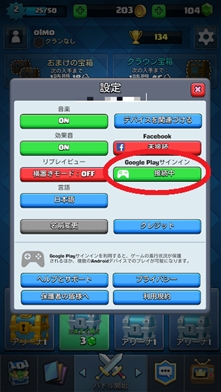
⑤デバイスを関連づけるを選択
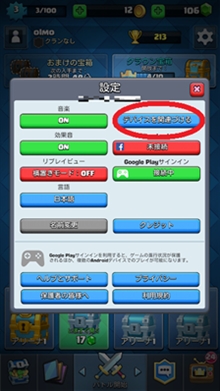
⑥古いデバイスを選択
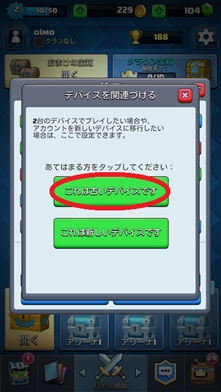
⑦コード確認

引継ぎに必要なコードが表示されます。
⑧新しいスマートの右上の設定を選択

⑨デバイスを関連づけるを選択
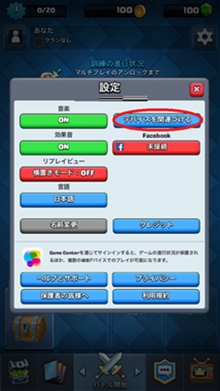
⑩GameCenterを開くを選択

⑪GameCenterが起動しサインイン完了

下記画面の時はAppleIDを入力してサインインを選択します。
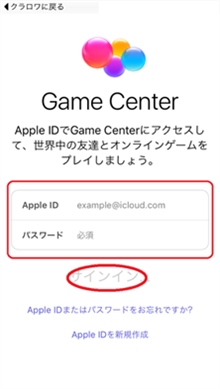
⑫デバイスを関連づけるを選択
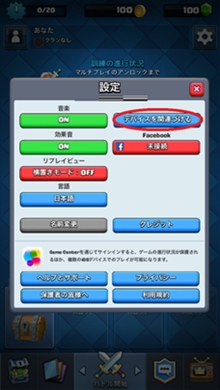
⑬新しいデバイスですを選択

⑭表示されるデータを確認して選択を確定をする。
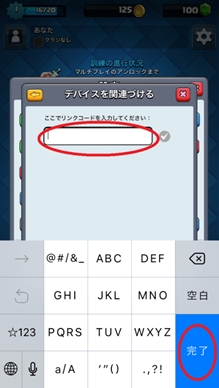
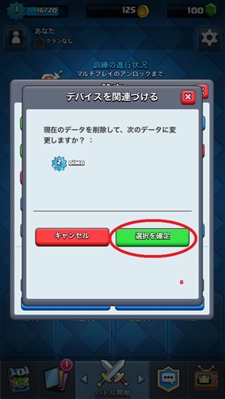
⑮OKを選択
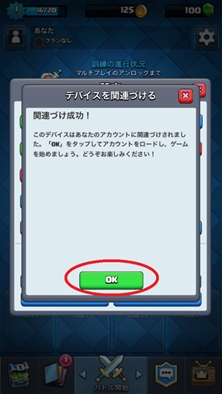
・iPhone→iPhoneの移行準備
上記とほぼ同じ手順です。
Android→Androidの移行準備
上記とほぼ同じ手順ですが新しいスマートの手順は以下の通りです。
①アカウント選択
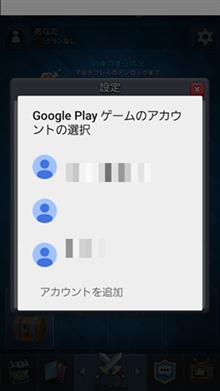
新しい端末でクラッシュロワイヤルを開くと自動的にGoogleアカウントを選択画面に表示されます。データと連携したアカウントを選択してください。
②ロードの確認が出るので、間違いなければ、はいを選択
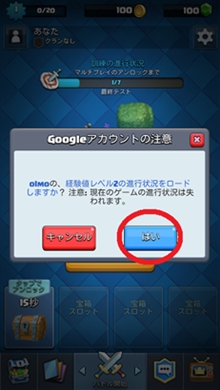
③OKを選択
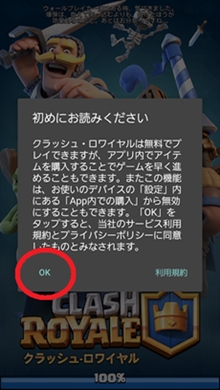
スマートフォンを新しくしたらデータの引き継ぎは忘れないようにしましょう。